【Resource Hacker激活版下载】Resource Hacker简体中文版 v5.1.6 绿色版
软件介绍
Resource Hacker破解版是一款专业且强大的资源查看及编译工具,不仅能够打开Windows系统中任何类型的可执行文件,还能够对这些文件进行添加、修改、或删除等等处理,同时支持编译及反编译功能,不仅使用起来极为的简单,而且不含任何的内置广告。
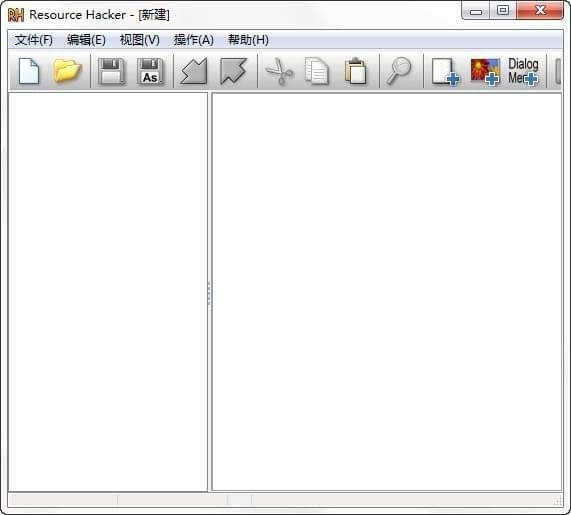
Resource Hacker破解版功能介绍
1、查看Windows 32 位和 64 位可执行文件(*.exe、*.dll、*.cpl、*.ocx、*.msstyles 等等)以及 Windows 资源文件(*.res)的资源,在已编译和反编译的格式下都可以。
2、提取(保存) 资源为文件 (*.res) 格式,可作为二进制,或作为反编译过的资源脚本或图像。
图标、位图、指针、菜单、对话、字符串表、消息表、快捷键、Borland 窗体和版本信息资源都可以完整地反编译为其各自的格式,不论是作为图像还是作为 *.rc 文本文件都可以。
3、修改(替换) 可执行文件的资源。
图像资源(图标、指针和位图)可以被相应的图像文件(*.ico, *.cur, *.bmp)、*.res 文件、甚至是另一个 *.exe 文件所替换。
对话、菜单、字符串表、快捷键和消息表资源脚本(以及 Borland 窗体)可以通过使用内部资源脚本编辑器被编辑和重新编译。资源也可以被某个 *.res 文件所替换,只要替换的资源与其是同一类型并且有相同的名称即可。
4、添加新的资源到可执行文件。允许一个程序支持多种语言,或将自定义图标或位图(公司的标识等)添加到程序的对话中。
5、删除资源。大多数编译器添加了应用程序永远都不会用到的资源到应用程序中。删除这些不使用的资源可以减小应用程序的体积。
Resource Hacker破解版软件特色
编译可以通过资源脚本文件作为参数以命令行(见下文)的方式进行,也可以使用Resource Hacker的文本编辑器进行。
支持的编译器指令包括: #DEFINE、#UNDEF、#IF、#ELIF、#ELSE、#IFDEF、#IFNDEF、#INCLUDE、以及 #PRAGMA。
资源语句中的字串以双引号(“)字符定义。这些字串也可包含典型“C”风格带有反斜杠“escaped”字符 ? \t , \n , \\ , \” , 以及 \000 .. \377 (八进制)。通过反斜杠或其他双引号字符来处理,字串中的双引号可以被“escaped”。
脚本注释通过双前斜杠(//)或分号(;)来处理。
资源语句内的文件名只能作为字串解析,因此它们必须由双引号字串封闭,否则会提高编译错误。
1、使用内部编辑器来修改基于文本的资源
使用内部资源编辑器,可以轻松编辑和重新编译对话框、菜单、字串表、消息表、快捷键和Borland窗体资源
对话控件也可以可视化地改变大小和/或移动,您所作的更改将自动反映在资源脚本中。它可以自动完成屏幕像素和对话单位之间的转换。在显示的对话中单击选定某个控件。或者,Tab 或 Shift-Tab 键可以用来分别选择下一个或上一个控件。选定的控件将显示调整框。要想移动控件而不改变大小,请先选定控件,单击并将其拖动到新的位置。箭头键也可以在选定后移动控件。某个控件可以通过单击和拖动其中一个调整框来调整大小。或者,组合 shift 箭头键也可以用来调整控件。
“对话编辑器”可以从右击预览对话显示的弹出菜单中打开,“控件编辑器”可以从选定控件的同一菜单中打开。
也可以添加新控件。“控件编辑器”支持可能的所有 Microsoft 当前定义的标准和通用的控件类。通过谨慎编辑相同文件夹下的“dialog.def”文件,用户定义的自定义类也可以添加到类的预定义列表中。工具栏按钮允许选择绝大部分使用的控件。新添加的控件的左上角将默认指向对话被最初右击的地方。
2、替换图像
如果要被替换的资源项是图标、指针、或位图,来源可以分别是 *.ico、*.cur 或 *.bmp 文件,或者从某个 *.res 或另一个 *.exe 文件中选择。从菜单中选择“操作|替换图标”(指针或位图)。
3、命令行脚本
所有 esource Hacker(TM) GUI的功能(除了查看资源)都可以从命令行来访问,而不用打开软件。命令行脚本可以去掉运行软件重复任务的苦差事。
4、可执行文件打包
为了减少程序的体积,某些应用程序在编译后被 EXE 压缩器“打包”或“压缩”。这种情况下,要查看和修改资源是非常困难的。当然,逆向工程后仍可以查看和修改资源,但我决定不那么做,这会对软件作者不尊重。用Resource Hacker(TM) 查看一个“压缩”的可执行程序时,只有资源类型和名称可以看到,而不是实际的资源。
使用教程
1、点击菜单栏中“打开”图标,或者选择“文件”,在下拉框中点击“打开”按钮选择合适的文件
2、在软件主界面左侧会出现打开文件的编译资源文件夹
3、自定义程序操作,比如抽取图标资源和替换图标,选中左侧资源文件夹中的“图标”组
4、选中需要替换的图像,鼠标右键在弹出的下拉框中单击“替换图标”按钮
5、在弹出的“替换图标”窗口中选中要替换的图标,点击“替换”即可
更新日志
v5.1.6更新:
错误修复:命令行语法错误(一些逗号需要尾随空格)
v5.1.4更新:
修正了: 显示多字节字符时编辑器字体不正确
修正了: 编译器不当的含糊处理 “\x00” 转义字符。
例如, 原来 “\xA9copyright” 编译为 \xA9C + “opyright”。
现在 “\x00” 格式是用于字节字符和 “\u0000” 的多字节字符。
修正了: 错误处理 #define 指令
修正了: 对话框资源中状态栏对齐方式的错误处理
修正了: 在编辑和二进制视图之间交换时行号断开
修正了: 相对路径名被破坏
修正了: 分析某些 #include 文件时出错报告不正确
修正了: 使用命令行脚本提取有错误的问题
添加了: 对多行注释 /*… */ 的支持
更新了: 现在可以打开和保存非资源类型文件
添加了: 上下文帮助扩展并添加了内部链接
v5.0.42更新:
添加:一个新的菜单资源设计器。
更新:对话资源设计器进行了重大的更新。
添加:每个资源类型的可选二进制查看。
更新:改进了搜索(使用更多的上下文相关的对话框)
错误修复:很多错误修复
下载仅供下载体验和测试学习,不得商用和正当使用。
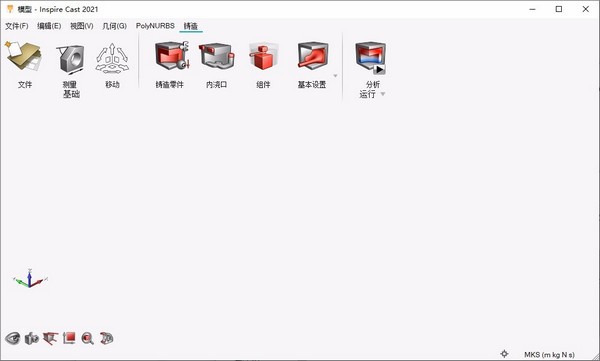
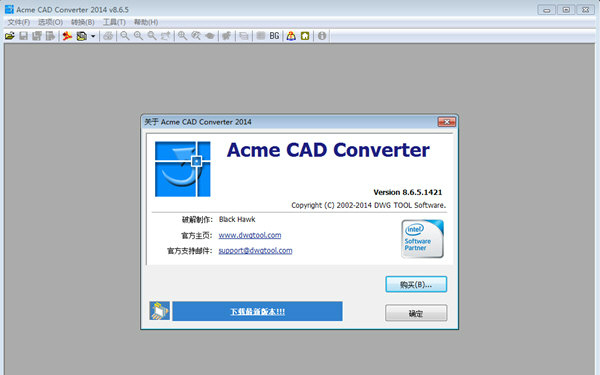
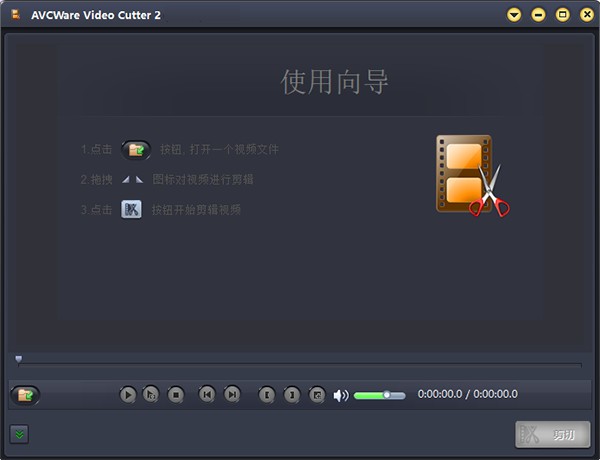
发表评论